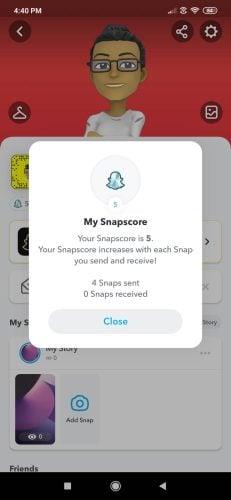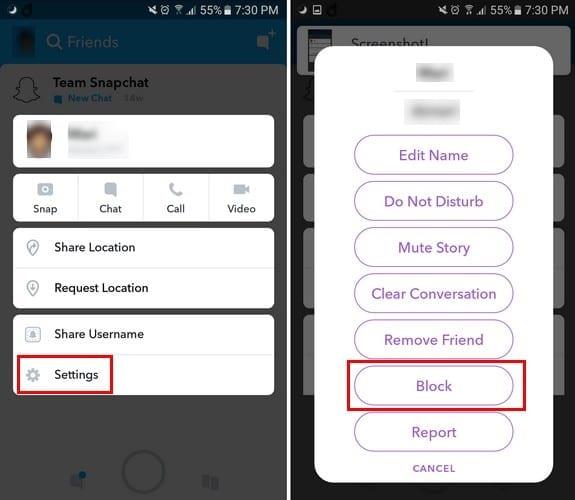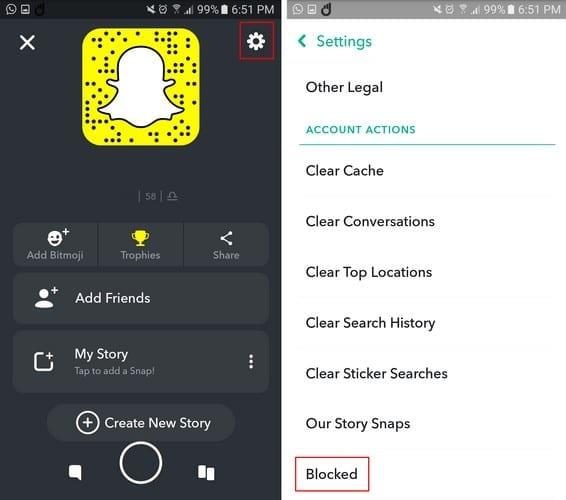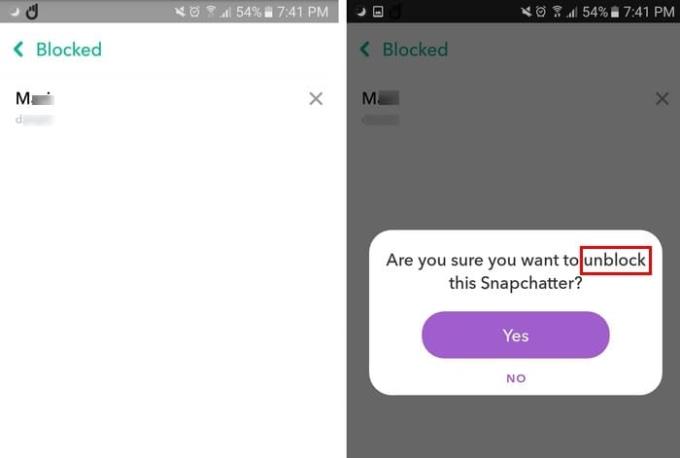Szeretned kell a Snapchat-et és annak funkcióit. Könnyedén órákat tölthet azzal, hogy valós időben mindenféle effektust ad hozzá. De nem minden napsütés és nyalóka a Snapchattel, és eljön az idő, amikor nem lesz más választásod, mint letiltani valakit.
Még ha nem is nagyon boldogul a technológiával, akkor is blokkolhat minden felhasználót, ahányszor csak akar. A lépések kezdőbarátak, és ha bármilyen kérdése van, bármikor megjegyzést írhat alább.
Blokkolás a Snapchaten
Amikor megnyitja a Snapchatet, és a kamera képernyőjén van, pöccintsen jobbra. Látnia kell a barátaival folytatott összes csevegést. Válassza ki a blokkolni kívánt „barátot”, és érintse meg a hamburger ikont a bal felső sarokban.
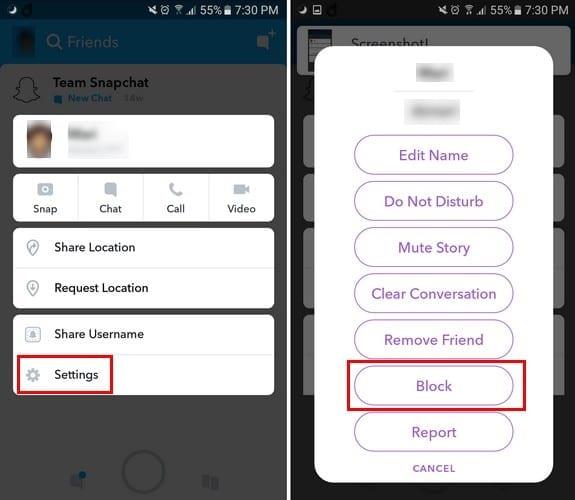
Különféle lehetőségeket fog látni, de a kívánt Blokkolás opció alul található. A blokkolási lehetőség megérintése után a Snapchat megkérdezi, hogy biztos-e benne, hogy blokkolni szeretné ezt a felhasználót. Koppintson az igen gombra, és az adott személy eltűnik a barátok listájáról.
Ha meg szeretné győződni arról, hogy a letiltott felhasználó a blokkolt felhasználók listáján szerepel, koppintson a profilképére. Válassza ki a fogaskereket a jobb felső sarokban. Húzza végig az ujját a „ Fiókműveletek ” szakaszig, és ott találja a Letiltva opciót.
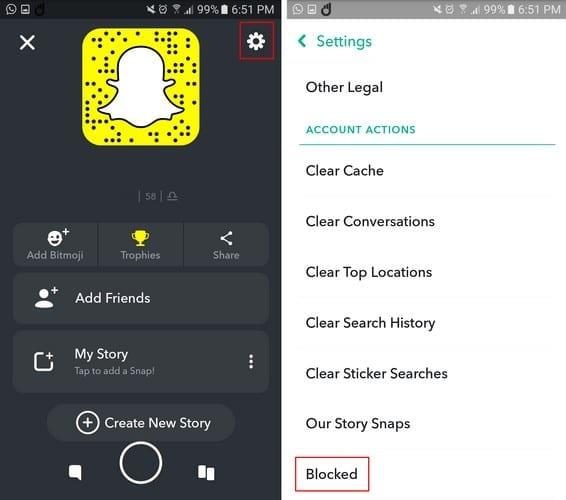
Blokkolás feloldása a Snapchaten
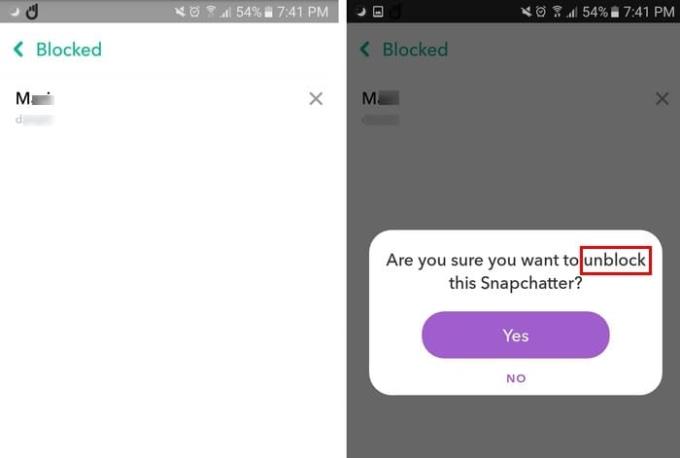
Ha eljön a nap, amikor megbocsátott az illetőnek, csak annyit kell tennie, hogy feloldja a zárolást, csak érintse meg a nevétől jobbra található X- et. A Snapchat megkérdezi, hogy biztos-e benne, hogy le akarja tiltani ezt a személyt, válassza az Igen lehetőséget, és Ön és ez a felhasználó ismét barátok lesztek. Ha a folyamat helyesen történt, a letiltott felhasználónak automatikusan el kell tűnnie a blokkoltak listájáról.
Következtetés
Amint látja, valakinek a letiltása egy szelet a tortán. Ha egy felhasználó az idegeidre megy, most már tudod, hogy a folyamat gyors és egyszerű. Jobb lenne, ha a felhasználó azt a célzást kapná, hogy túl sok snapet küld egyedül, de azt hiszem, nem nyerheti meg mindegyiket.